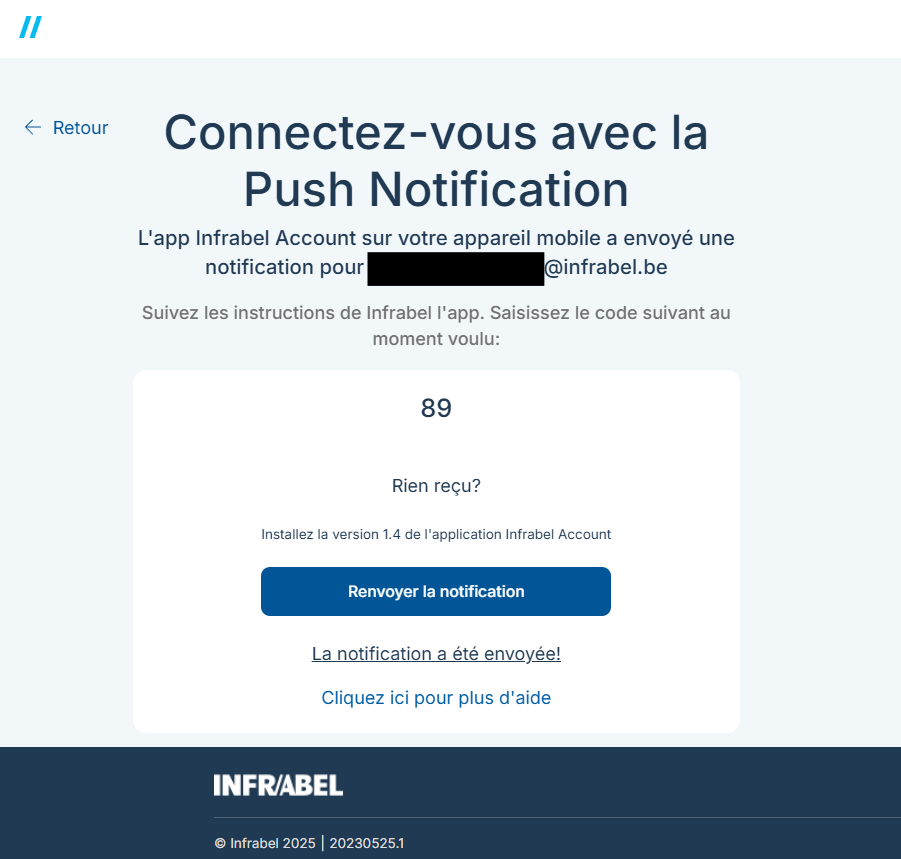L'utilisation de la métode Notification push ou scan QR n'est possible que si vous avez préalablement installé et configuré l'appli Infrabel Account.
Choisissez une méthode de connexion
Lors de la connexion, choisissez scan QR ou Notification Push.
Cas particuliers
- Vérifiez votre nom d'utilisateur. Il n'est pas correct ? Cliquez alors sur l'icône de l'utilisateur en haut à droite.
- Vous voyez un autre écran ? Votre navigateur se souvient toujours de la dernière méthode de connexion. Voir l'étape suivante.
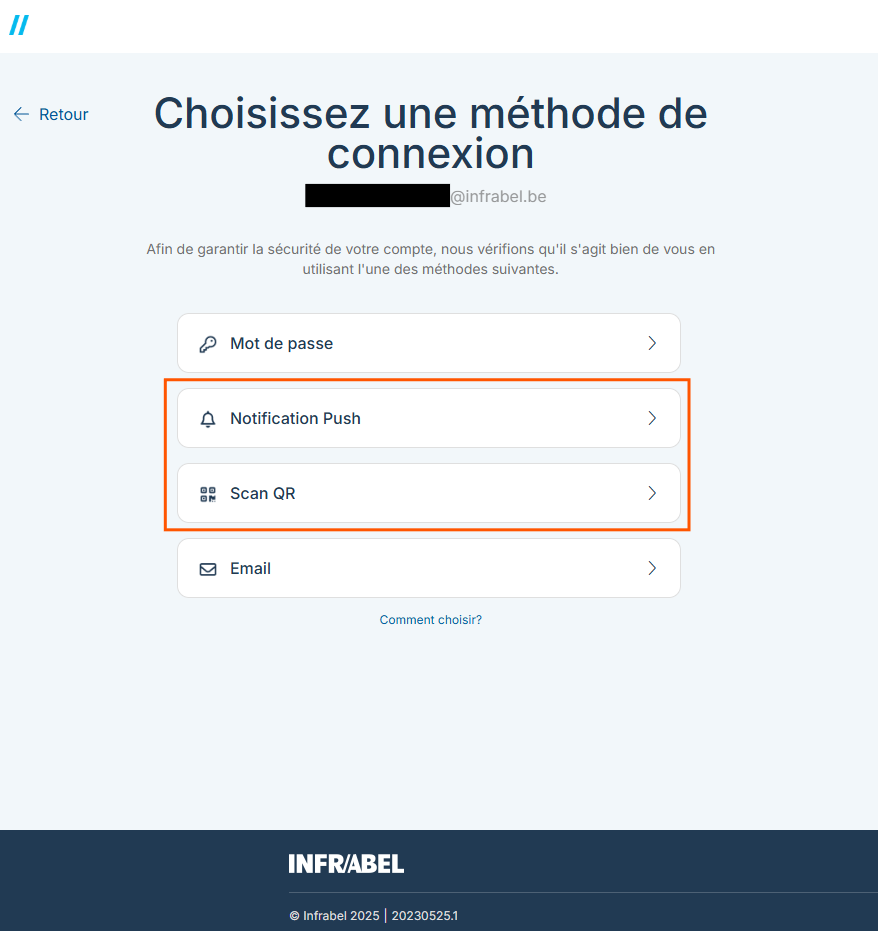
Vous avez choisi le scan QR ?
Ouvrez votre application Infrabel Account sur votre smartphone ou votre tablette, et utilisez l'application pour scanner le code QR qui apparaît sur l'écran de connexion.
Si vous l'avez fait à temps, vous serez immédiatement connecté !
Cas spéciaux
- Vous voyez un autre écran ?
- cliquez sur le choix "QR scan" à gauche, ou
- cliquez sur le titre "Account" en haut pour voir l'écran de sélection de l'étape 1 et continuez avec l'étape 1.

Vous avez choisi Notification Push ?
- Ouvrez l'application Infrabel Account, en ouvrant ou non la notification qui apparaît sur votre smartphone ou tablette.
- Introduisez le code qui apparaît sur votre écran de connexion dans l'application Infrabel Account.
- Confirmez avec vos données biométriques (empreinte digitale, reconnaissance faciale) ou en introduisant votre code d'accès (que vous avez défini dans l'application Infrabel Account).
- Vous connectez-vous sur l'appareil sur lequel l'application Infrabel Account est également installée ? Si c'est le cas, après avoir réussi à vous connecter via l'appli, revenez à l'application sur laquelle vous vous êtes connecté via le "bouton retour" de votre appareil.
Cas spéciaux
- Vous voyez un autre écran ?
- cliquez sur le choix "Notification Push" à gauche ou en-dessous de lécran, ou
- cliquez sur le titre "Account" en haut pour voir l'écran de sélection de l'étape 1 et continuez avec l'étape 1.
- Aucune notification push n'apparaît ? Demandez-en une nouvelle au bout d'une minute !